통합 이메일 클라이언트의 필요성
이제까지 지메일을 이용하여 받은 편지함을 정리하고 라벨을 만들고 자동으로 필터를 적용하는 방법까지 알아봤다. 그리고 업무 메일을 빠르게 처리할 수 있는 팁에 대해서 소개해보겠다.
보통 이메일을 확인하기 위해서 매번 웹브라우져를 열고 아이디와 비밀번호를 입력한 후에 메일 확인을 하는 경우가 대부분일 것이다. 제발 이렇게 하지 마라. 이메일을 확인하기까지 엄청난 시간 낭비이다.

게다가 메일이 왔는지 안 왔는지도 알 수가 없다. 업무메일의 확인이 늦어지면 전체적인 업무가 늦어지는 것이다. 때문에 일찍 퇴근하고 싶으면 이메일 확인을 즉시 할 수 있어야 한다. 이게 안되면 받을 메일이 있을 경우 ‘메일 보냈면 문자 주세요’라는 메시지를 문자, 카톡 등으로 한번 더 보내야 한다. 얼마나 쓸데없는 짓인가.
이메일 클라이언트
그래서 사용하는 것이 이메일 클라이언트다. 웹브라우저로 이메일에 접속할 필요없이 독립된 프로그램이다. 메일을 작성하고 보내는 기능은 그대로 사용할 수 있고 이메일이 오는 즉시 알람으로 바로 알 수 있는 것이 강점이다.

그리고 한가지 더 좋은 점은 여러 가지 계정을 한꺼번에 통합해서 확인할 수 있는 점이다. 업무용, 개인용 계정을 모두 한 번에 확인할 수 있다. 나는 6개의 메일 계정을 이메일 클라이언트에 연결해서 사용하고 있다.
여러 가지 프로그램들이 있지만 나는 맥을 업무에 사용하고 있어서 지메일의 라벨 기능까지 지원하는 맥용 이메일 클라이언트 2가지를 사용해봤다. 업무에 사용하기에 추천할만한 프로그램은 스파크라는 것이다.
2018년까지 에어메일을 사용했었는데, 스파크가 라벨 기능을 거의 완벽하게 지원하기 시작하면서 스파크로 변경해서 사용 중이다.
이제까지 5편에 나눠 업무 메일, 이메일을 효율적으로 사용하는 방법에 대해서 정리해봤다. 처음 세팅을 할 때 시간이 많이 소요되긴 하지만 한번 해두면 그 이후부터는 엄청나게 시간을 줄일 수 있다. 한꺼번에 하려고 하다 포기하지 말고 차근차근 적용하다 보면 효율적인 업무 메일 관리를 할 수 있을 것이다.
효율적인 업무메일 활용 방법1 지메일 활용
효율적인 업무메일 활용 방법2 받은 편지함 정리
효율적인 업무메일 활용 방법3 라벨 사용방법
효율적인 업무메일 활용 방법4 필터로 자동화 하기
효율적인 업무메일 활용 방법5 이메일 클라이언트
'Business' 카테고리의 다른 글
| 효율적인 업무메일 사용 방법4 | 필터 규칙 만들기 (0) | 2021.01.30 |
|---|---|
| 자청의 추천 도서 클루지 요약 - 13가지 제안 (0) | 2021.01.26 |
| 효율적인 업무메일 활용 방법 3 | 라벨 사용방법 (0) | 2021.01.06 |
| 효율적인 업무메일 활용 방법 2 | 받은 편지함 정리 (0) | 2021.01.03 |
| 효율적인 업무메일 활용 방법 1 | 지메일 사용 (0) | 2021.01.03 |